スマホ(Android)のキーボードが小さくなった…
・文字入力がやりにくいので不便
・キーボードが小さくなって片手操作できない
と、お悩みではないですか?
たしかに、スマホ(Android)のキーボードのサイズが、
・小さくなってしまったり
・大きくなってしまったり
・位置が変更してしまう
と、ちょっと使いにくく、その結果、不便に感じることって多いですよね。
いつも使っているキーボードの場所って、どこに何があるか指が覚えています。
なので、Androidスマホのキーボードのサイズが違ってくると、ちょっと違和感を感じたり、誤タップの原因になってしまいます。
この違和感って、機種変更したときの「あるある」ですよね。
また、片手操作モードの小ささに代わってしまった時も、キーボードが小さくなってしまっているので、使いにくいですよね、

今まで使っていたキーボードの大きさに戻したい!
ということで本日は、スマホ(Android)のキーボードが小さくなった人のために、キーボードのサイズの変更方法の手順を、画像で分かりやすく紹介していきますね。
スマホ(Android)のキーボードが小さくなった時のサイズを変更方法
スマホのキーボードの大きさを変更する方法を紹介する前に、言っておきたいことというか…注意書きが一つあります。
それは、スマホに初期インストールされているキーボードには、いくつか種類があります。
また、キーボードアプリも考えると、その数は膨大になります。
なので、残念ながら、キーボードアプリ全部のキーボードの大きさを変更する方法は紹介しきれないです。
すみません…。
今回、紹介するのは、
・S-Shoin(SHARP AQUOS)
・Gboard
・Google 日本語入力
の3つです。
結構メジャーなキーボードアプリで、多くのスマホに初期インストールされています。
もし、今、自分の使っているスマホのキーボードが、紹介するどれにも当てはまらない…
けど、キーボードが小さくなってしまったから直したい、のであれば、Playストアから「Google 日本語入力」をダウンロードしてサイズの調整をやってみてください。
というのも、「Google 日本語入力」はキーボードのサイズの変更だけでなく、背景に自分の好きな画像を入れたりするカスタマイズが簡単にできるからなんです。
オススメですよ!
と、話がずれてしまったので、元に戻しますね。
さっそくスマホのキーボードが小さくなってしまった時にサイズを変更する方法を、アプリ別に解説していきますね。
S-Shoin(SHARP AQUOS)
スマホのキーボードが、S-Shoin(SHARP AQUOSシリーズ)の場合、まず最初にLINEでもメールでも検索でも何でもいいので、キーボードを開いてください。
今回はLINEでやってみますね。
そして、キーボードを開いたら、左上にある歯車(設定ボタン)をタップしてください。
そうすると、
・表示・キーボード設定
・フリック設定・入力補助
・その他の設定
・入力方式
・ユーザー辞書登録(日)
・アプリ連携・引用(マッシュルーム)
と出てきますが、この中の「表示・キーボード設定」をタップしてください。
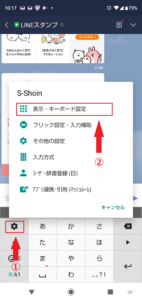
画像だと、この順番です。
そうすると、次に「キーボードレイアウト」のチェックがあれば外し、「詳細設定」をタップしてください。
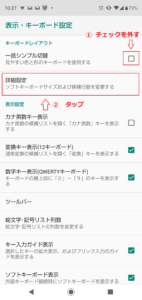
そうすると、キーボードの
・高さ:7段階
・幅寄せ:7段階
・候補:3段階
・表示:2種類
・スキン:3種類
の設定が変更可能です。
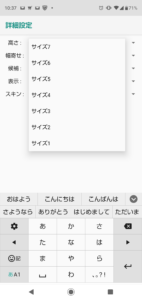
各種設定を変更したい項目をタップすると、候補が出てきますので、その中から自分に合ったサイズや位置を調節してみてください。
変更すると、スマホの画面下に表示されているキーボードに反映されますので、すぐわかると思いますよ~。
要点をまとめると、S-Shoin(SHARP AQUOSシリーズ)の場合、
1.キーボードの画面を開く
2.左上の「歯車のボタン」をタップ
3.「表示・キーボード設定」をタップ
4.「詳細設定」をタップ
5.自分に合ったサイズや位置に調節
となってきます。
Gboard
スマホのキーボードがGboardの場合でも、キーボードのサイズや位置の変更は可能ですよ!
Gboardの場合、対象機種が多いので、これを使っている人も多いんじゃないかな。
私も以前はGboardを使っていました。(今はGoogle 日本語入力です)
使っていて、Gboardの方が、SHRAPのS‐Shoinよりも自由度がありますよね。
というか自由度がありすぎて、誤タップしてしまい、フローティングモードになってしまうこともしばしば…。
まあ、それはいいのですが。
ということで、さっそくサイズの変更法を紹介しますね。
まずキーボードを開くと、歯車のボタン(設定)がありますので、そこをタップしてください。
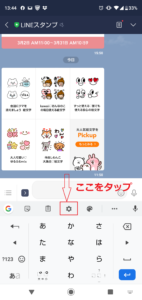
そうすると、次の画面はこんな感じ。
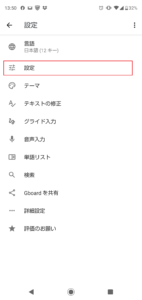
いろいろありますが、「設定」を選んでタップしてください。
そうすると、次の画面ではキーボードの設定に関するいろいろな項目が出てきますので、その中から「キーボードの高さ」を選んでタップしてください。
そうすると、こんな感じになります。
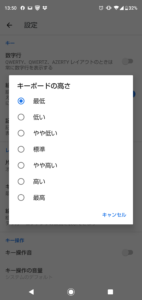
ちょっと日本語がおかしい気もしますが…こんな感じでキーボードの高さが選べますので、自分に合ったキーボードの高さに調節してください。
またGboardで「フローティングモード」を使用している場合ですが、フローティングモードの場合、キーボード下の矢印の部分をタップします。
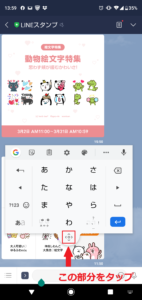
そうすると、キーボードの四隅に「かっこ」が出てきますので、その時に、二本の指で、ピンチアウト・ピンチインをすることで、キーボードの大きさを調節できますよ!
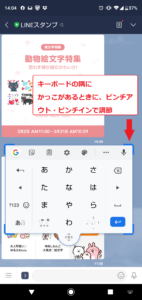
要点をまとめると、Gboardの場合、
1.キーボードを開く
2.歯車のボタン(設定)をタップ
3.「設定」をタップ
4.「キーボードの高さ」をタップ
5.自分の好みに調節
※フローティングモードの場合、
1.キーボード下の矢印の部分をタップ
2.キーボードの四隅に「かっこ」が出るので、その時にピンチアウト・ピンチインで調節
となります。
Google 日本語入力
最後にスマホで「Google 日本語入力」のキーボードを使ってて、キーボードが小さくなった場合の調節方法を紹介します。
「Google 日本語入力」のキーボードの大きさを変更する場合も、ほかのアプリで紹介したやり方とほとんど同じですが、最初がちょっと違ってきます。
まずキーボードの文字入力画面を開き、左下の「あa」の部分を長押しすると、歯車のマークが出てきます。
そうしたら、長押ししている指を「歯車のマーク」にスライドさせます。
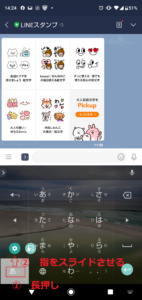
そうすると、
・入力方法
・Google 日本語入力設定
・マッシュルームを起動
と出てきますので、その中から「Google 日本語入力設定」を選んでタップしてください。
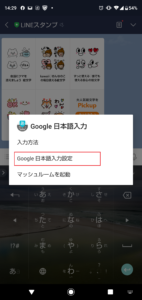
次の画面では、
・キーボードレイアウト
・テーマ
・入力
・変換
・辞書ツール
・単語リストのアップデート
・その他
と表示されますので「キーボードレイアウト」を選んでタップしてください。
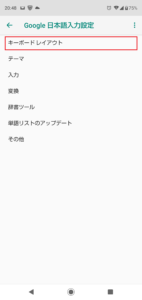
そうすると次の画面では、
・12キーレイアウトの入力スタイル
・QWERTY モード
・スライド入力の感度
・片手モード
・キーボードの高さ
と出てきますので、「キーボーの高さ」の部分で調節できます。
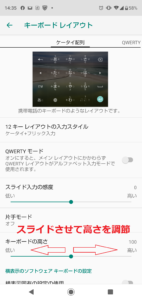
要点をまとめると、Google 日本語入力の場合、
1.キーボードを開く
2.左下の「あa」の部分を長押し
3.「歯車のマーク」に指をスライド
4.「Google 日本語入力設定」を選んでタップ
5.「キーボードレイアウト」を選んでタップ
6.「キーボーの高さ」の部分で調節
となってきます。
まとめ
今回は、スマホ(Android)のキーボードが小さくなった時の、サイズの変更方法を紹介しました。
もしかしたら、今あなたの使っているキーボードアプリが、今回紹介したキーボードアプリでない場合もあるかもしれません。
そんな時は、これをきっかけに、いろいろとキーボードアプリをインストールして使ってみることをおススメします。
その中でも私のオススメは「Google 日本語入力」です。
このキーボードは、背景画像を好きな画像に変更できるので、まだやったことがない人はぜひやってみてください。

本日の記事は以上です。
最後までお付き合いただき、ありがとうございます。




